Facebookストーリーの作成方法

Facebookストーリーは作成するのがとても楽しいです。Androidデバイスとコンピュータでストーリーを作成する方法を紹介します。

すでにARステッカーで有名な、Google Playgroundは、拡張現実を使用せず、写真撮影をよりエキサイティングにする、携帯電話向けの独自の機能です。この追加は、お気に入りのアベンジャーズ、ライブ絵文字、または購入を計画しているリビングルームの家具の1つである可能性があります。要点はわかりましたね
部屋の空きスペースにカメラを持って、陶器の納屋のソファを選び、実際に購入する前に置いたらどうなるでしょうか。はい、これは確かに驚くべきことであり、ユーザーに非常に迅速に実際の対話を提供します。なぜそれがすでに人々の生活の一部になっているのか不思議ではありません。
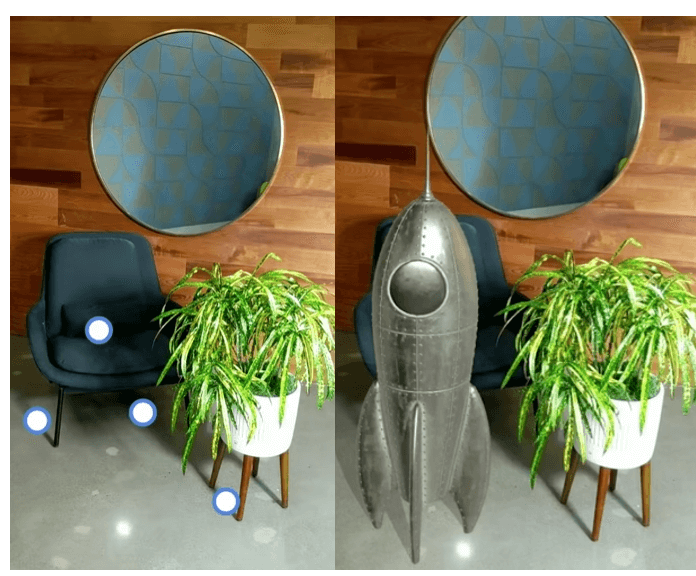
画像ソース:Google Developers(I / O'19)
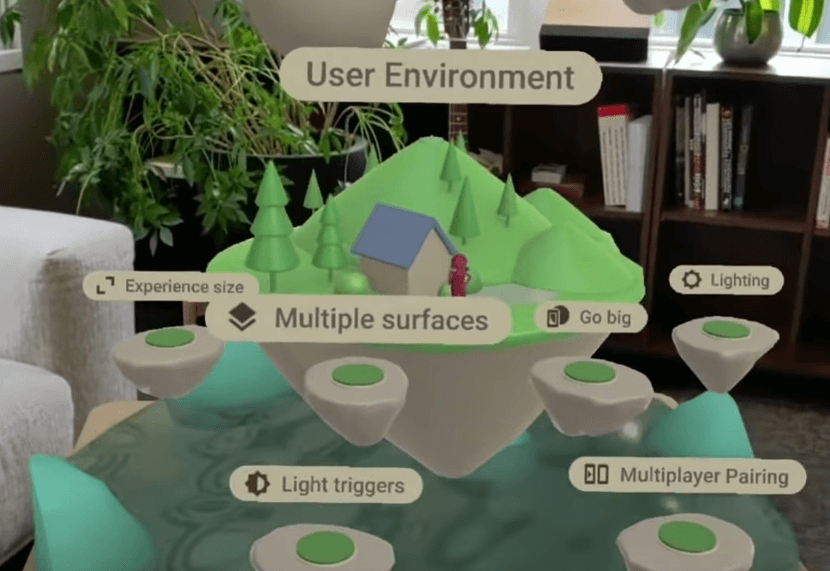
ARcoreのクイック機能
GooglePlaygroundをインストールする方法
1. ARCoreはAndroidをサポートしていますか?
さて、あなたはあなたのデバイスがARCoreをサポートしているという事実を確認する必要があります。また、このケースは、スマートフォンにAndroid 9Pieが搭載されている場合にのみ可能です。
この機能をサポートする人気のある電話をお探しの場合は、Nexus 5X、LG G6以降、LG V30からV40、OnePlus 3T以降、Galaxy S7からS9、Galaxy Note8とNote9、Moto G5SPlus以上を検討してください。
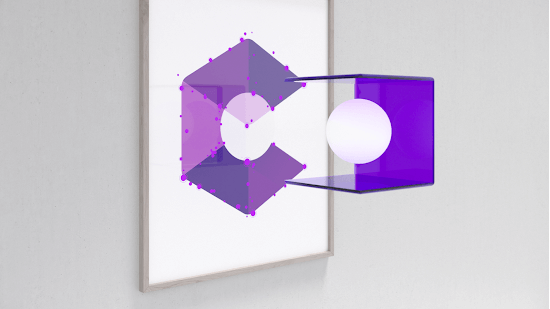
お使いの携帯電話とアプリの互換性が確実な場合は、ARCore byGoogleをインストールしてください。
同じことをするには、Google Playストアにアクセスして、完全に無料のARCore byGoogleをタップします。ダウンロードされ、次のステップに進む準備ができるまで待ちます。
2.Googleカメラポートをダウンロードします
エキサイティングなARステッカーやその他のお気に入りのキャラクターを写真に追加するには、この手順をスキップできません。ただし、このインターフェースはGoogle Playストアでもプリインストールされているものでも利用できないため、別のポートハブから開く必要があります。
GooglePlaygroundとの同期に役立つサードパーティのカメラアプリは他にないことに注意してください。ただし、購入時からデバイスがすでにGoogleカメラポートをサポートしている場合は、幸運だと思うかもしれません。
また読む:-
Android向けの11の最高の拡張現実アプリ拡張現実アプリは、モバイルデバイスのレンズを通して新しい世界を体験するための素晴らしいツールです。ARCoreの進歩に伴い、...
3. GooglePlaygroundをダウンロードします
はい、それは確かにあなたの電話でそれらすべてのお気に入りのキャラクターを最終的に取得する時です、そしてグーグルプレイグラウンドポートはそれらすべてをもたらすでしょう。同じように、APKをダウンロードして、楽しんでください。他のAPKと同じようにインストールされ、追加の作業は必要ありません。
追加のヒント:ブラウザからダウンロードする場合は、通知をプルダウンしてアクセスを許可してください。アプリは自動的にインストールされ、[完了]を押すだけです。
ファイルがすでにダウンロードされていて、通知で見つからない場合は、ファイルマネージャーで見つけてください。ここから再インストールしてください!
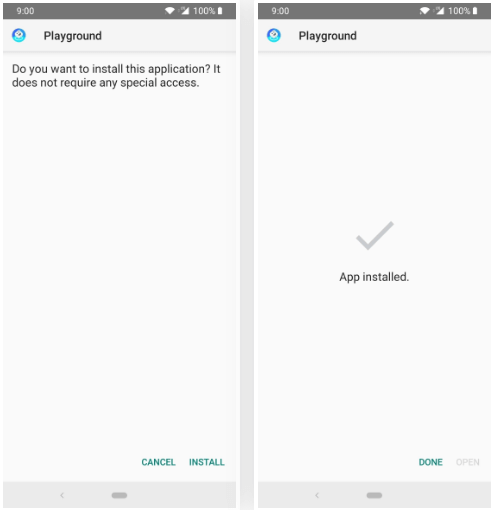
4.Googleカメラで「遊び場」を設定する
これですべてが設定されたので、写真のさまざまなARステッカーやキャラクターで遊ぶ方法から始めましょう。
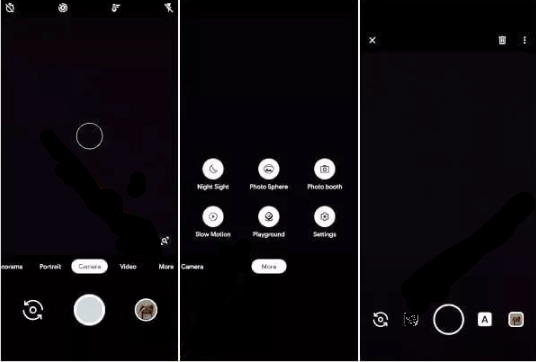
5.実験してクリック
カメラをゾーンの周りに持っていき、ドラゴン、アイアンマン、ハルクなどのさまざまな機能を追加します。最新の機能には、測定や調整、ナビゲーションマップの設定、他の多くのアプリとの同期の容易さなど、さまざまな実際のオブジェクトの配置も含まれています。
出力は非常にリアルであるため、詳細、ライト、シャドウを考慮して、リアルとバーチャルを区別するのが難しくなります。以下に掲載されているいくつかの例を確認してください。
画像ソース:gadgethacks&Google
6.キャプチャしたら、ノイズを削除してエフェクトを追加します
不要なノイズ、光、またはカメラの問題が原因で、キャプチャされた画像がまだ必要な品質に達していないかどうかはわかりません。品質をまっすぐに維持するには、AndroidデバイスのNoiseReducerProでノイズを減らします。
また、これらの画像をMacで撮影して個別に改善したい場合、HDR効果は非常にスマートで効果的なMacの強力なツールの1つです。
終わりよければ全てよし
好みに応じてオブジェクトを配置しながら、ARCoreとGooglePlaygroundを使用して自分の目で違いを確認してください。さまざまな飛行機を設置し、毎日新しいことを探求し続けます。すべての人に何かがあり、すべての場所で、これらの美しいディテールを楽しむ必要があります。
Facebookストーリーは作成するのがとても楽しいです。Androidデバイスとコンピュータでストーリーを作成する方法を紹介します。
このチュートリアルでは、Google Chrome と Mozilla Firefox での自動再生される迷惑な動画を無効にする方法を学びます。
Samsung Galaxy Tab S8が黒い画面で固まってしまい、電源が入らない問題を解決します。
Fireタブレットでメールアカウントを追加または削除しようとしているですか?この包括的ガイドでは、プロセスをステップバイステップで説明し、お気に入りのデバイスでメールアカウントを迅速かつ簡単に管理する方法をお教えします。見逃せない必見のチュートリアルです!
Androidデバイスでのアプリの自動起動を永久に防ぐための二つの解決策を示すチュートリアルです。
このチュートリアルでは、Google メッセージングアプリを使用して Android デバイスからテキストメッセージを転送する方法を説明します。
Android OSでスペルチェック機能を有効または無効にする方法。
Samsungが新しい旗艦タブレットのラインナップを発表したとき、注目すべき点がたくさんありました。 Galaxy Tab S9とS9+は、Tab S8シリーズに期待されるアップグレードをもたらすだけでなく、SamsungはGalaxy Tab S9 Ultraも導入しました。
Amazon Kindle Fireタブレットで電子書籍を読むのが好きですか? Kindle Fireで本にメモを追加し、テキストをハイライトする方法を学びましょう。
Samsung Galaxy Tab S9タブレットでデベロッパーオプションとUSBデバッグを有効にする方法について説明するチュートリアルです。






